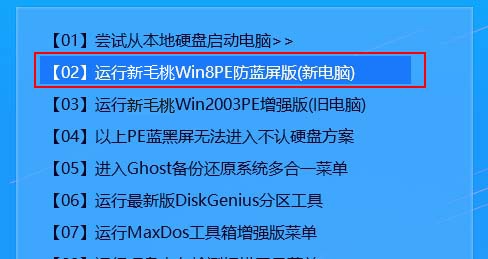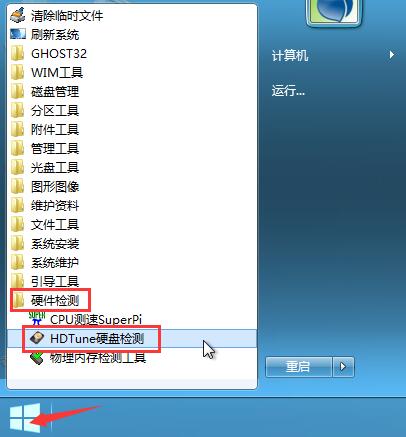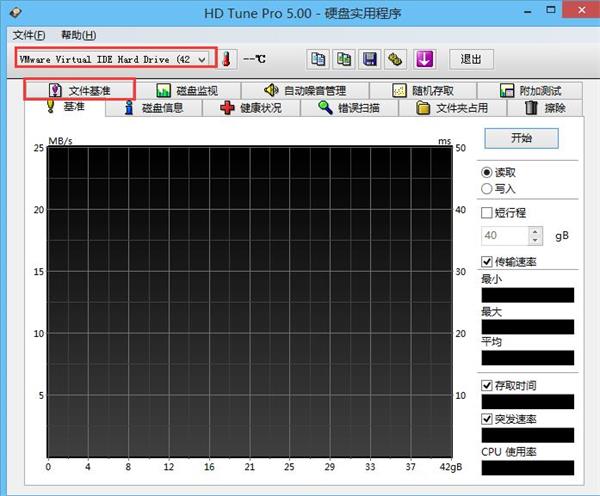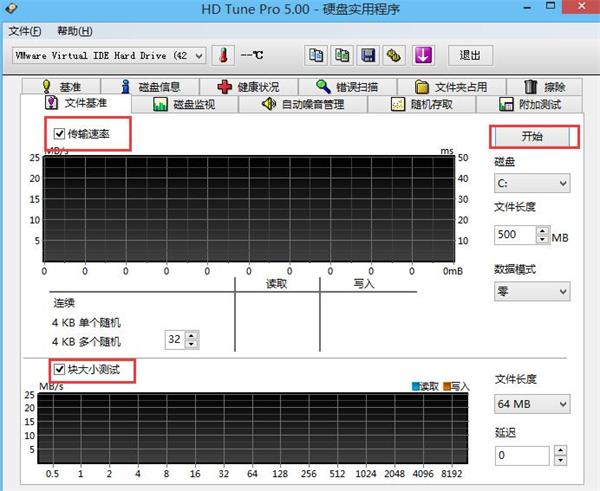硬盘基准测试可以帮忙我们了解到硬盘的缓冲和传输能力,它可以以线性或条形状态来直观展现读写方面的差异,那么硬盘怎么做基准测试呢?
准备工作:
①制作一个最新版u助手u盘启动盘;
步骤:
1、在主菜单界面用键盘方向键“↓”将光标移至“【02】运行u助手Win8PE防蓝屏版(新电脑)”,回车确定,如图所示:
2、鼠标点击开始图标,依次选择“硬盘检测→HDTune硬盘检测”,如图所示:
3、在窗口中选择要检测的硬盘,点击“文件基准”,如图所示:
4、然后分别勾选“传输速率”和“块大小测试”,点击开始即可,如图所示:
5、待检测程序结束,我们可以直观看到读取和写入的数据,条形状可以清晰体现读写之间的差别,如图所示:
以上就是硬盘基准检测的操作步骤,不知道小伙伴们都学会了没?有兴趣想给自己的硬盘做个检测的朋友可以参考上面的方法进行操作。
责任编辑:u助手:http://www.uzhushou.cn